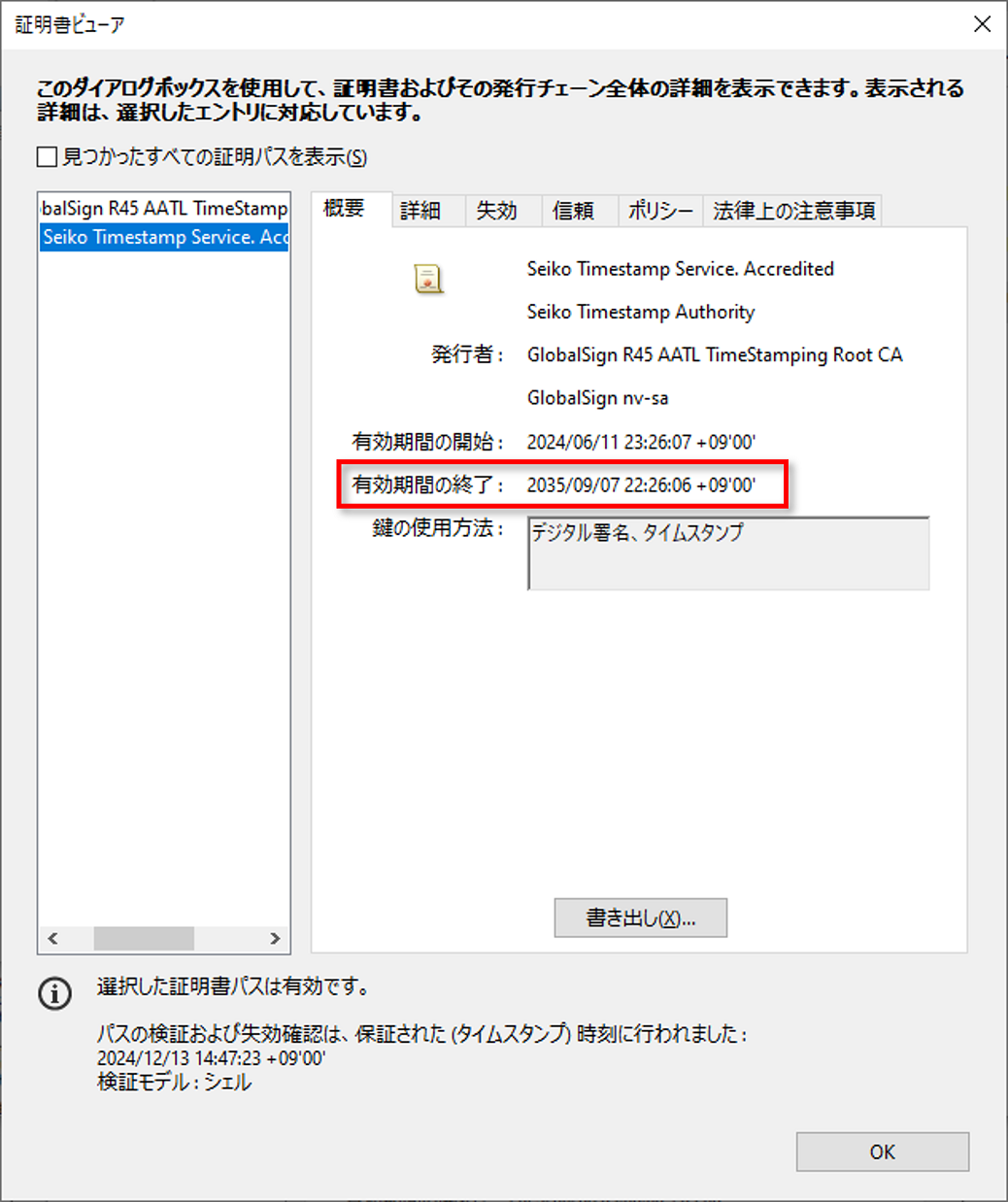署名が完了した文書のダウンロード
承認・署名依頼が完了した文書は「文書保管庫」に保管され、電子署名・タイムスタンプが付与されたPDFファイルのダウンロードができます。
PDFファイルが必要な際は、ホーム画面の「依頼トレイ」か「文書保管庫」から目的の文書を開き、詳細画面の下にある「文書ダウンロード」をクリックしてください。
ガイド:文書保管庫を使用する
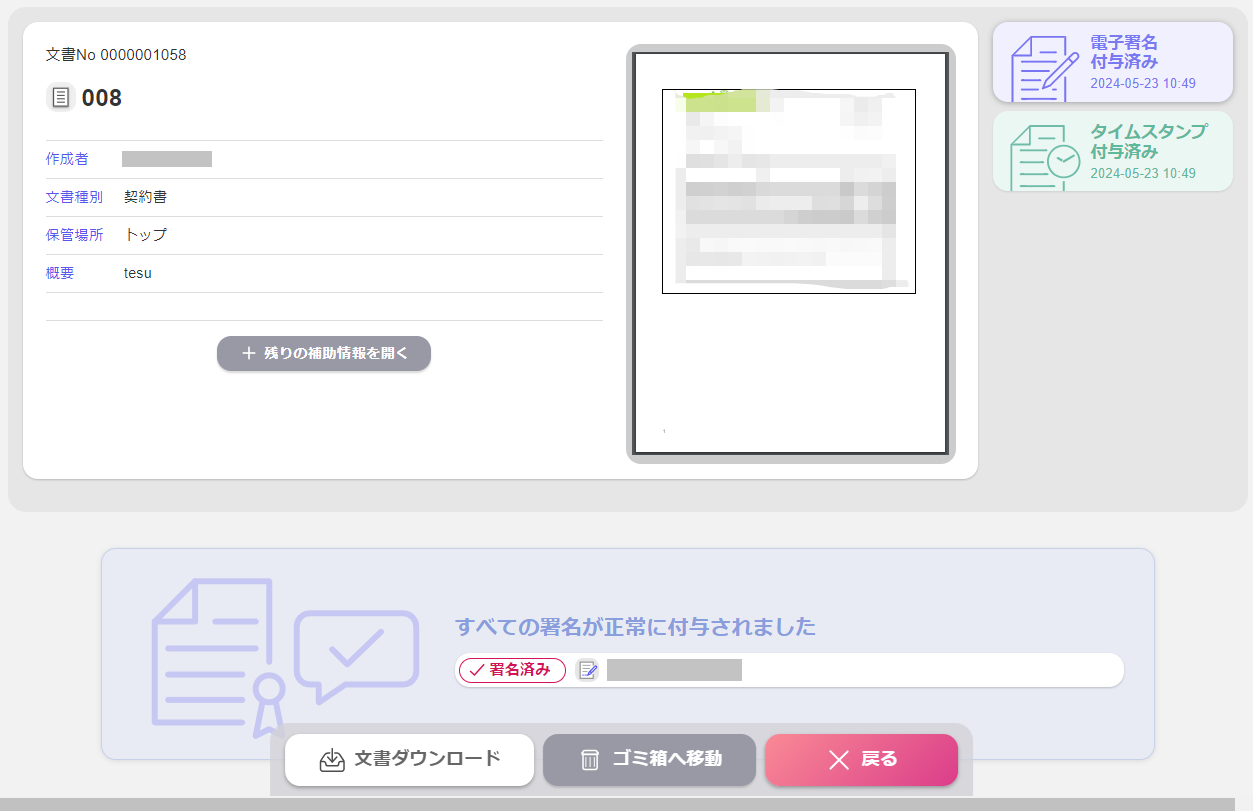
締結証明書のダウンロード
ベクターサインでは、署名が完了した文書に対し、当該電子契約が締結されたことを客観的に証明するための「締結証明書」を発行しています。
締結証明書は署名済み完了文書の詳細画面から、PDF形式のファイルにてダウンロードできます。
詳細画面下にある「締結証明書ダウンロード」ボタンをクリックしてください。
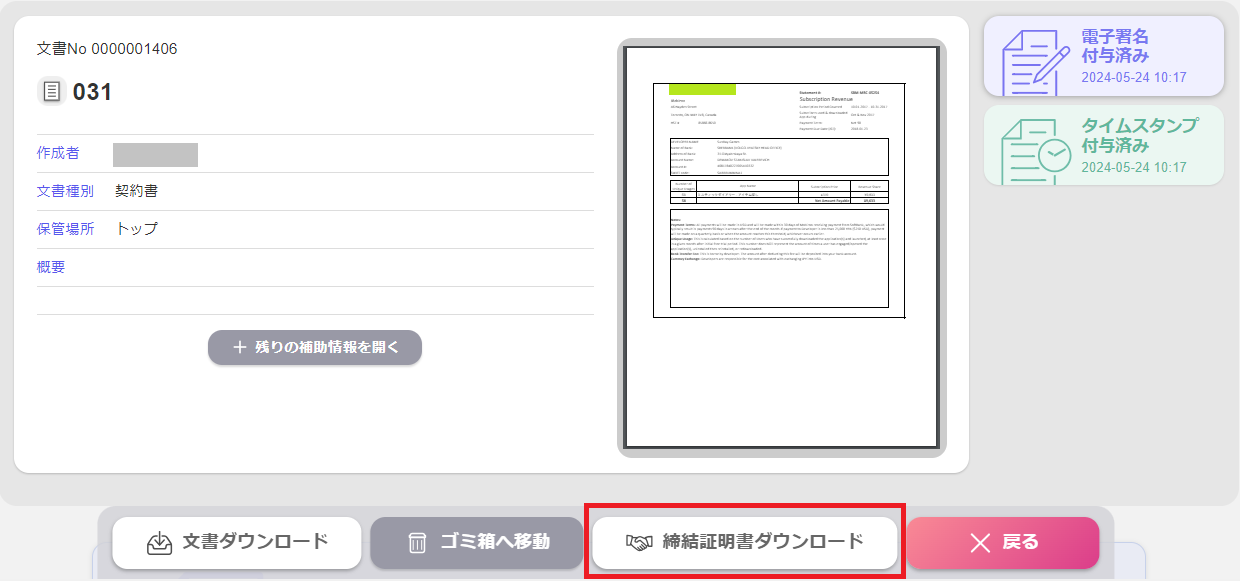
締結証明書の内容
締結証明書には以下の情報が記録されます。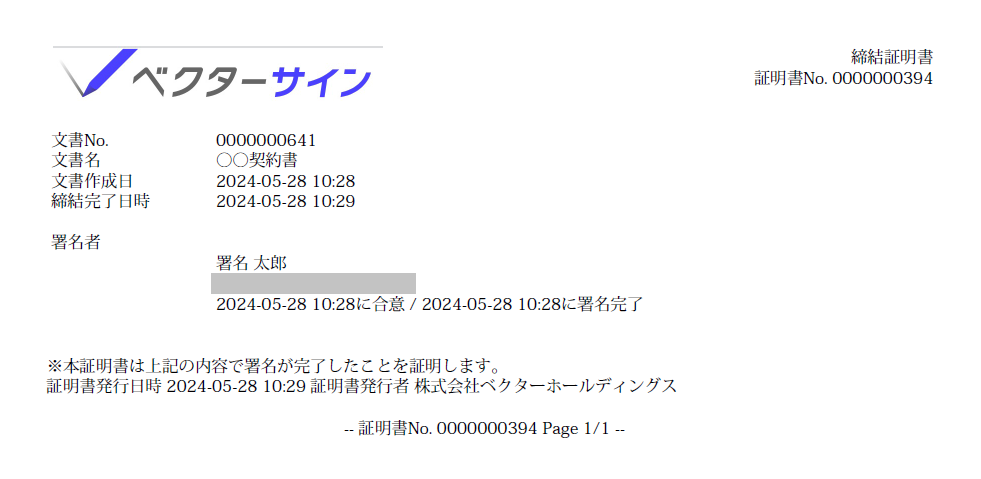
| 文書No. | 文書の管理番号です。文書ごとにユニークな番号が生成されます。 |
| 文書名 | 署名が行われた文書名(ファイル名)です。 |
| 文書作成日 | 署名依頼者が文書をアップロードした日時です。 |
| 締結完了日時 | 全ての署名が完了し、タイムスタンプが付与された日時です。 |
| 署名者 | 署名者の情報です。内容は以下の通りとなります。 ・文書に記録された署名者名 ・署名者のメールアドレス ・署名を実行した日時 / 署名処理が完了した日時 |
外部署名した文書のダウンロード(※ベクターサインのアカウントを持たない方)
依頼元から依頼を受けて、署名した文書は、完了画面の「文書ダウンロード」からダウンロードできます。
また、締結証明書も「締結証明書のダウンロード」からダウンロードできます。
パソコンから利用する時は2つあるURLの上を、スマートフォンから利用する時はURLの下を選択してください。
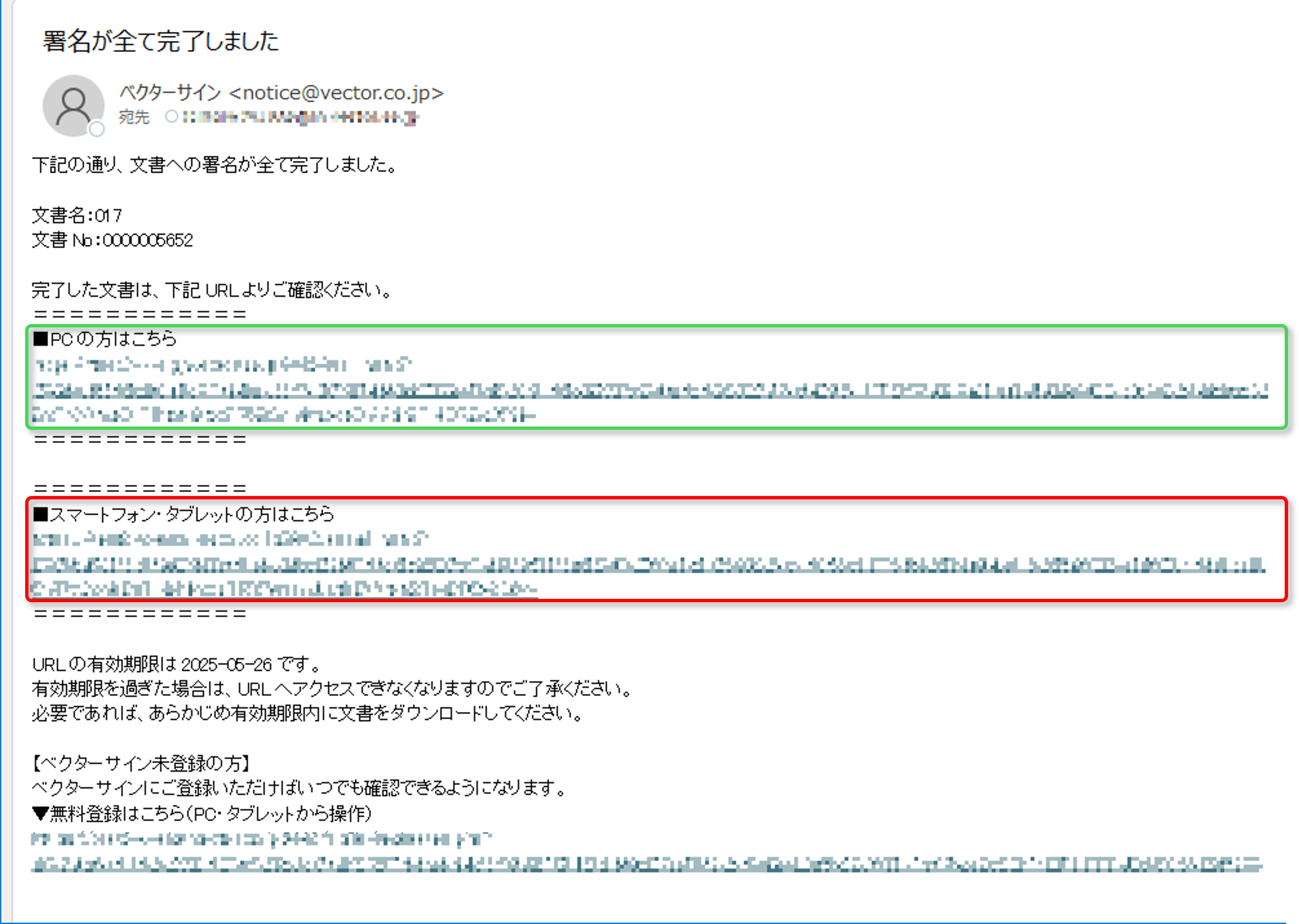
■パソコンの場合(締結証明書のダウンロードは画面下部にあります)
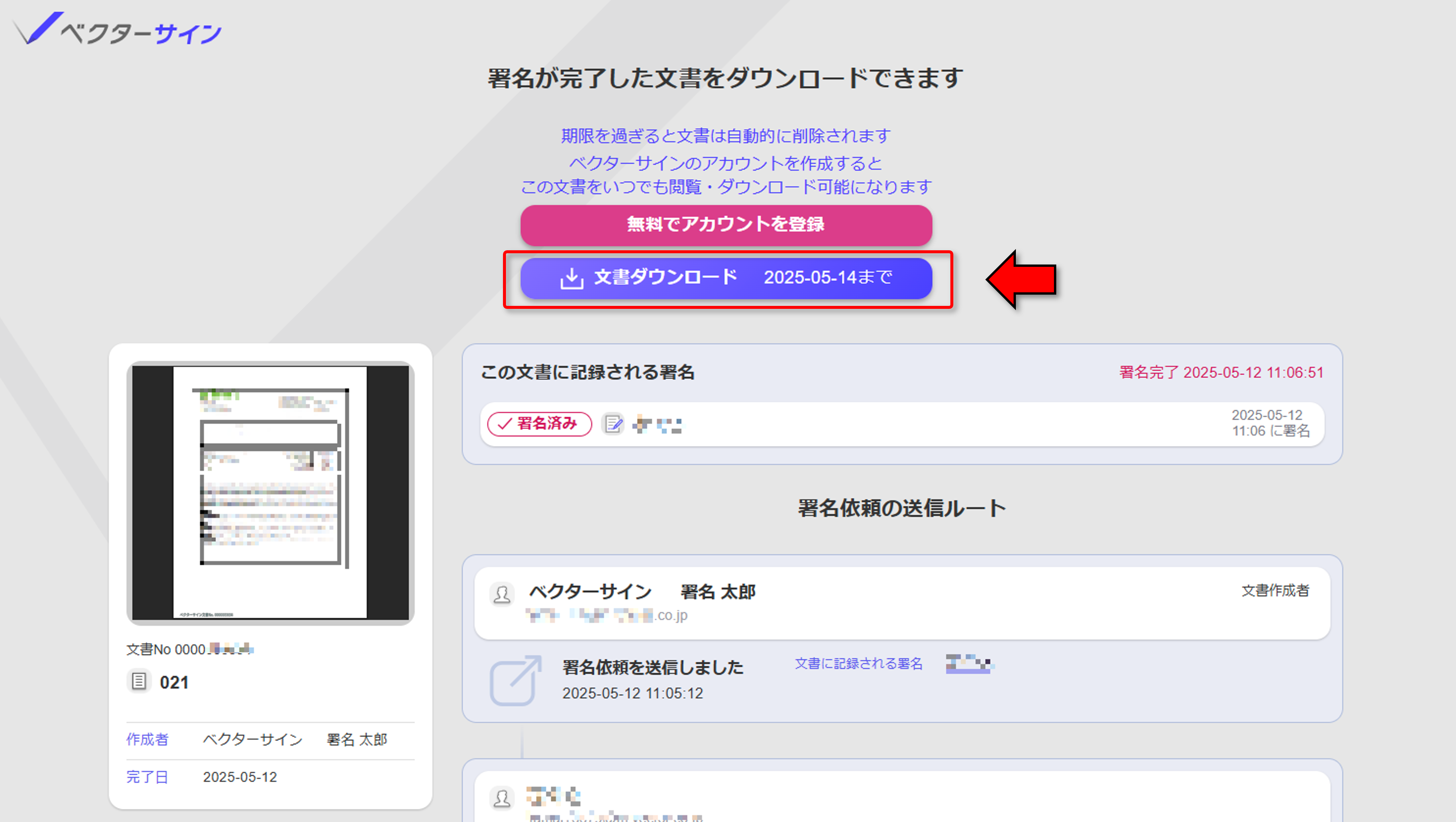
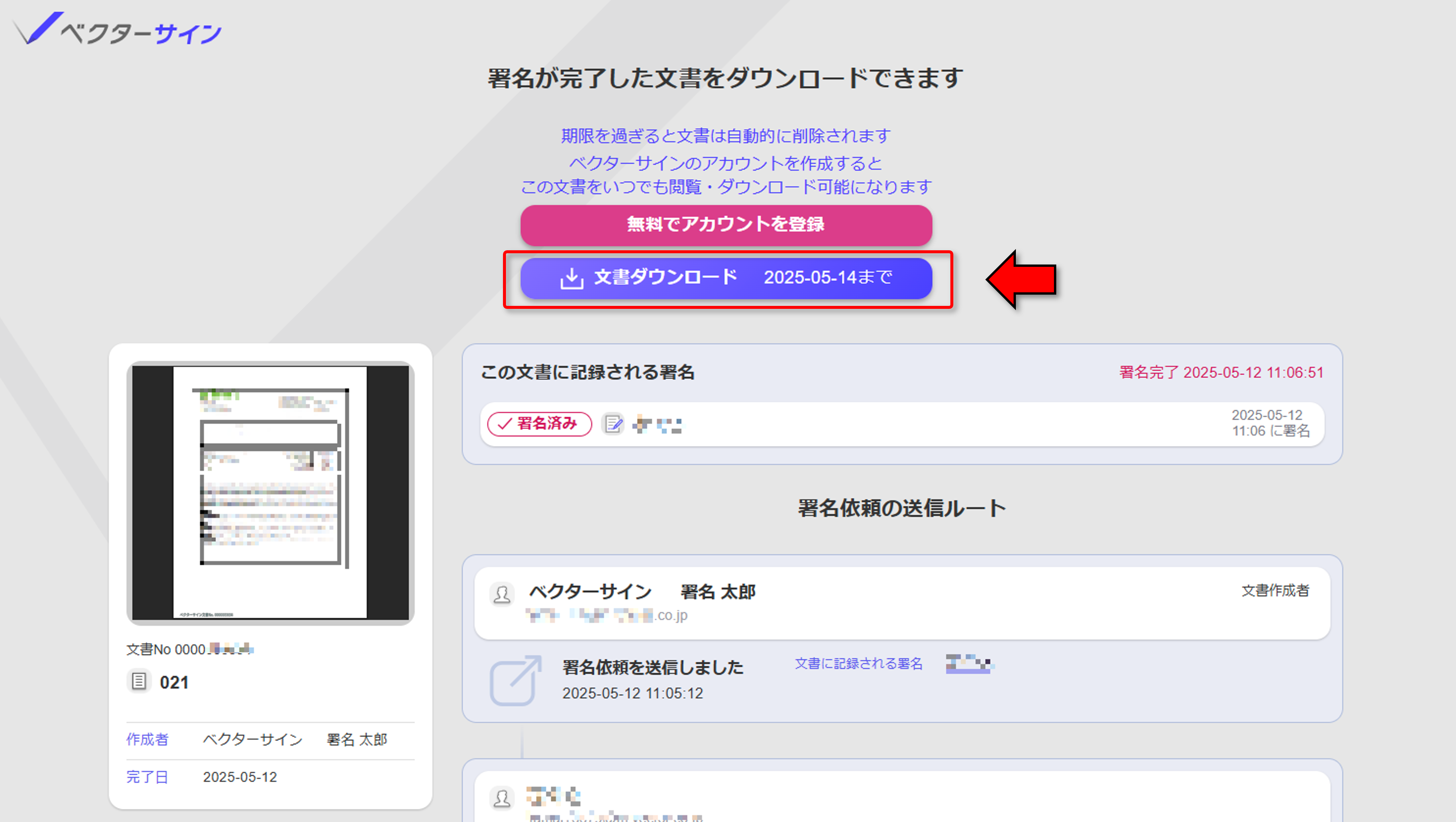
■スマートフォンの場合
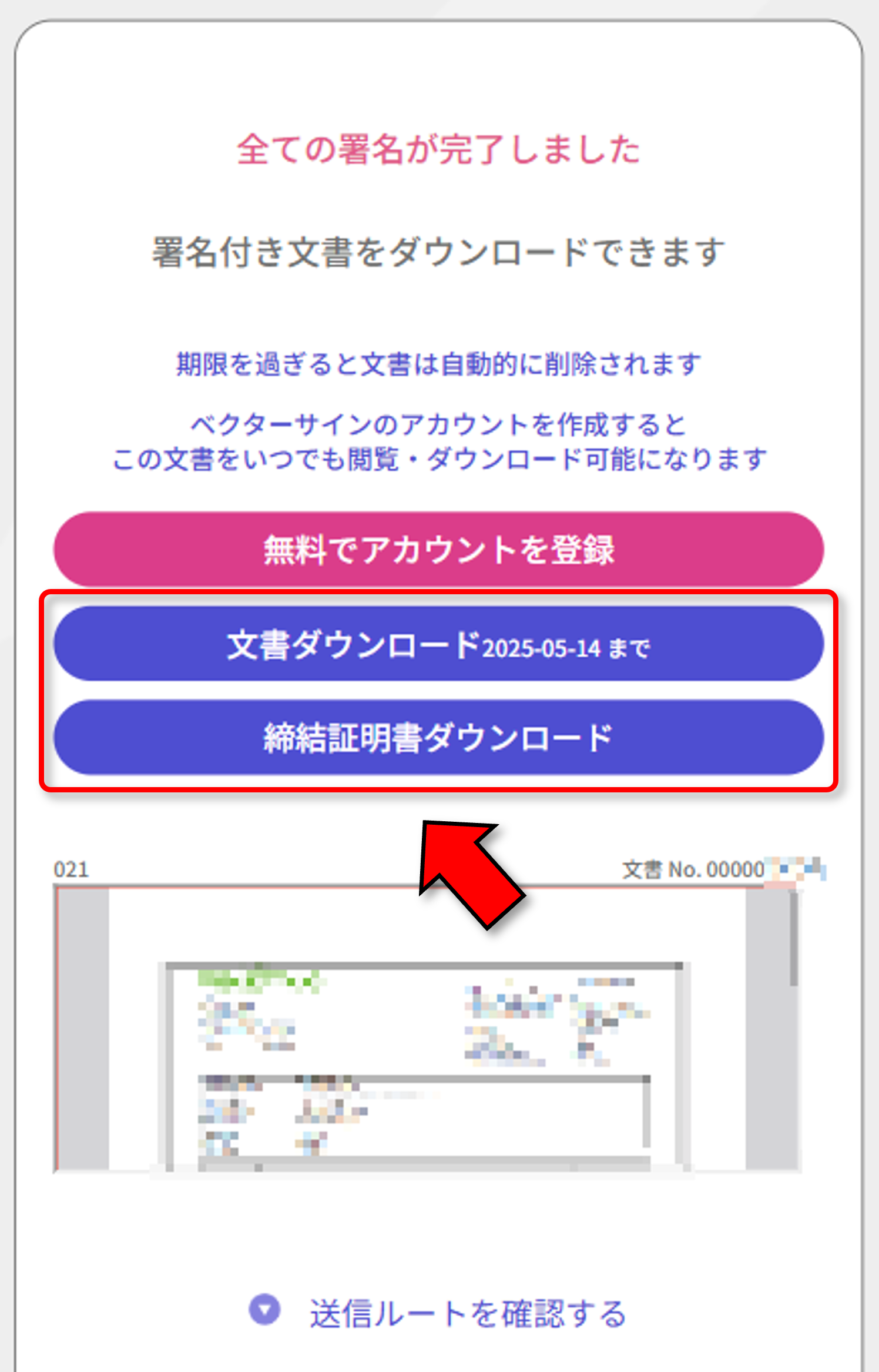
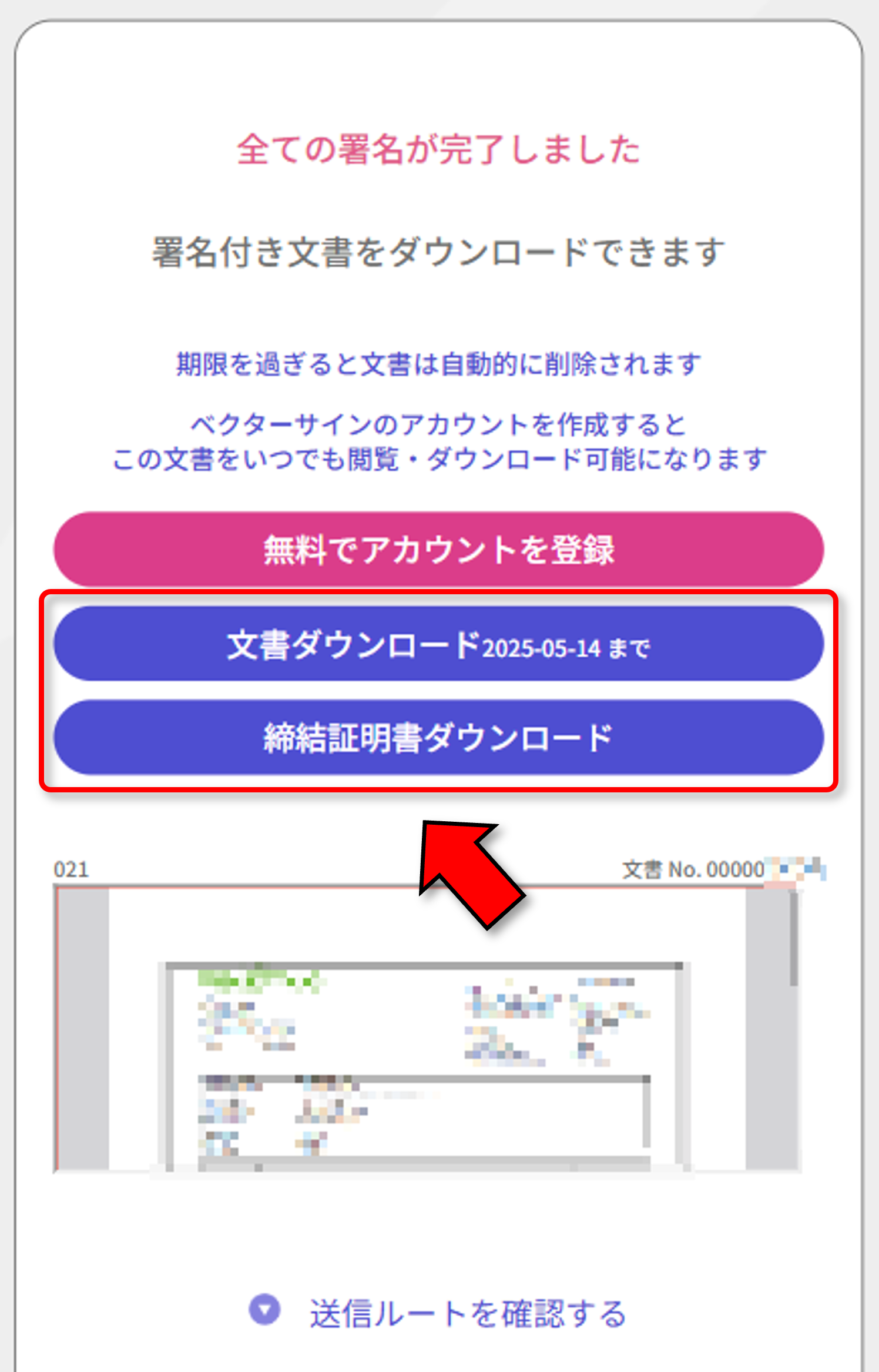
外部署名ページの有効期限について
※外部署名の完了ページには有効期限があり、全ての署名が完了してから14日間が経過するとアクセス不可となります。
経過後は署名済み文書・締結証明書のダウンロードが不可能になるのでご注意ください。
※ベクターサインのアカウントをお持ちでない方がダウンロード期間内にアカウント登録を行うと、この文書が作成したアカウント内に保管されます。
Q&A:ベクターサインで署名した文書はいつまでダウンロードできますか?
※ベクターサインのアカウントユーザーは、所属するアカウントに自動で保管されるため有効期限に関係なくいつでもダウンロード可能です。
※外部署名の完了ページには有効期限があり、全ての署名が完了してから14日間が経過するとアクセス不可となります。
経過後は署名済み文書・締結証明書のダウンロードが不可能になるのでご注意ください。
※ベクターサインのアカウントをお持ちでない方がダウンロード期間内にアカウント登録を行うと、この文書が作成したアカウント内に保管されます。
Q&A:ベクターサインで署名した文書はいつまでダウンロードできますか?
※ベクターサインのアカウントユーザーは、所属するアカウントに自動で保管されるため有効期限に関係なくいつでもダウンロード可能です。
付与された電子署名・タイムスタンプを確認する
文書に付与される電子署名・タイムスタンプは不可視署名※のため、付与されたものを文書上で確認することができません(※文書に付与された文書Noを除く)。
署名を確認するためにはアドビ株式会社の「Adobe Acrobat Reader」をお使いいただく必要があります。
あらかじめ以下のリンク先から「Adobe Acrobat Reader」をダウンロードし、インストールしてください。
Adobe Acrobat Reader (※外部のサイトが開きます)
署名パネルの表示
署名・タイムスタンプが付与されたPDFをAdobe Acrobat Readerで開くと、画面上部に「署名パネル」というボタンが表示されます。この「署名パネル」か、画面横にある「ペン」のアイコンをクリックしてください。
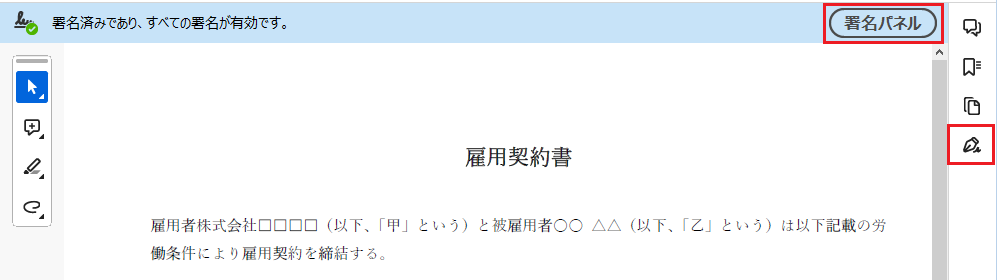 署名パネルが開き、文書に付与された電子署名及びタイムスタンプがリスト表示されます。
署名パネルが開き、文書に付与された電子署名及びタイムスタンプがリスト表示されます。先頭にあるバージョン番号は、署名が行われた順番を表しています。
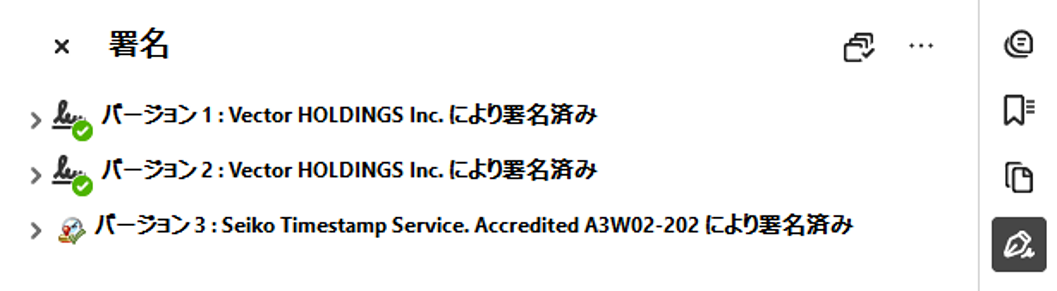 署名パネル上で「Vector HOLDINGS Inc.」となっているものがベクターサインの電子署名です。
署名パネル上で「Vector HOLDINGS Inc.」となっているものがベクターサインの電子署名です。署名者に関する情報を表示する場合は、確認したいバージョンの上にカーソルを合わせて右クリックし、「署名のプロパティを表示」を実行してください。
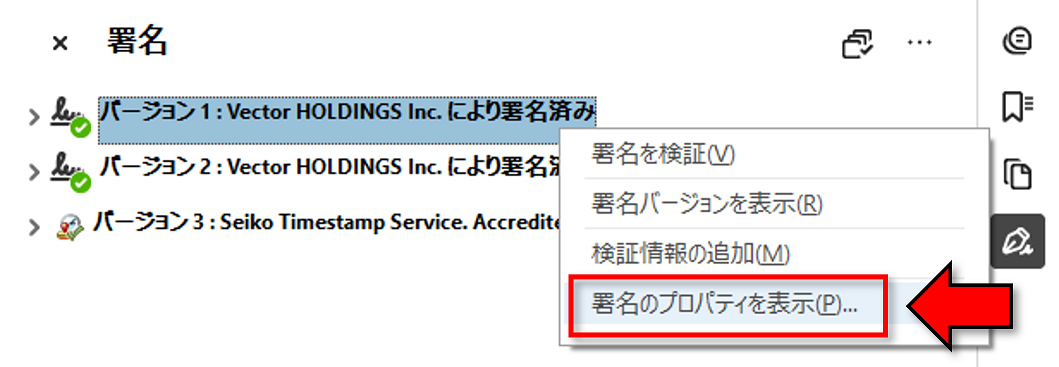
電子署名の確認
電子署名のプロパティから署名時刻と署名者を確認することができます。署名者の情報(署名者名称・署名者のメールアドレス)は理由の欄に表示されます。
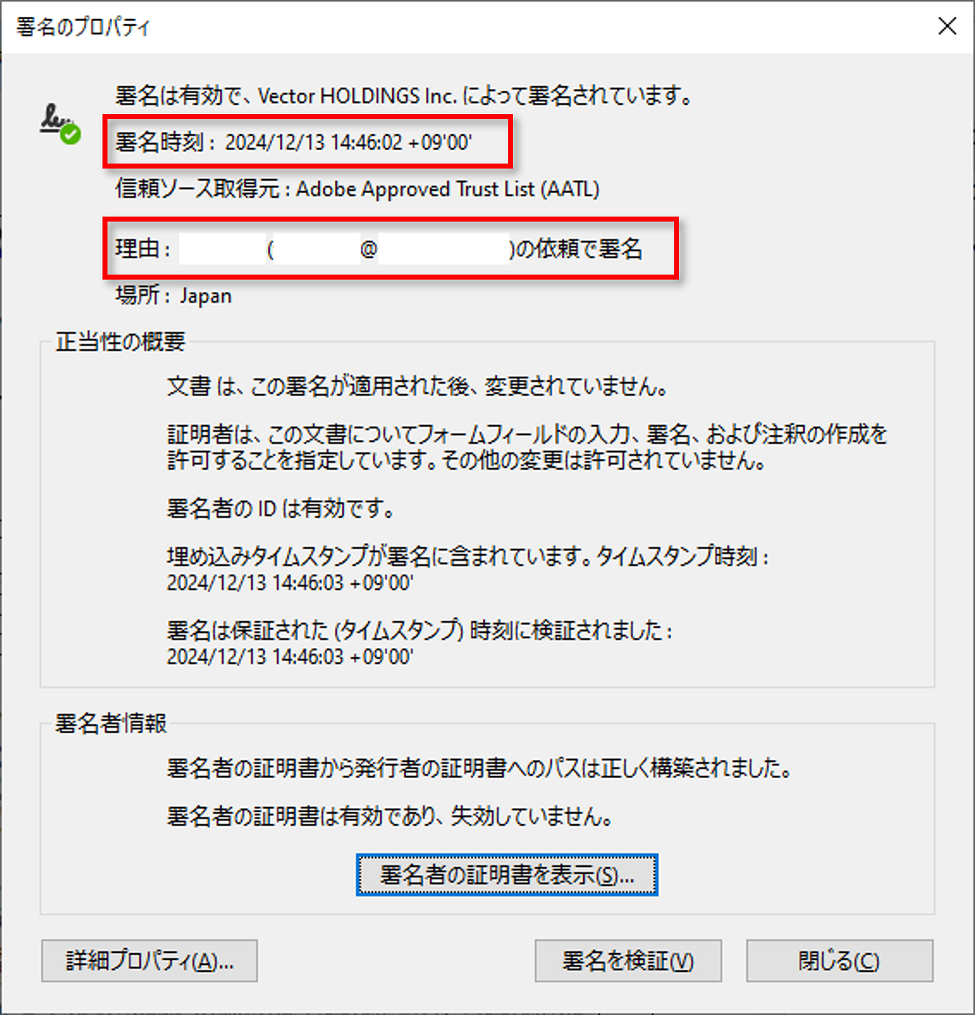 承認のみを行った文書は署名者がいないため、理由欄が「文書保管」となります。
承認のみを行った文書は署名者がいないため、理由欄が「文書保管」となります。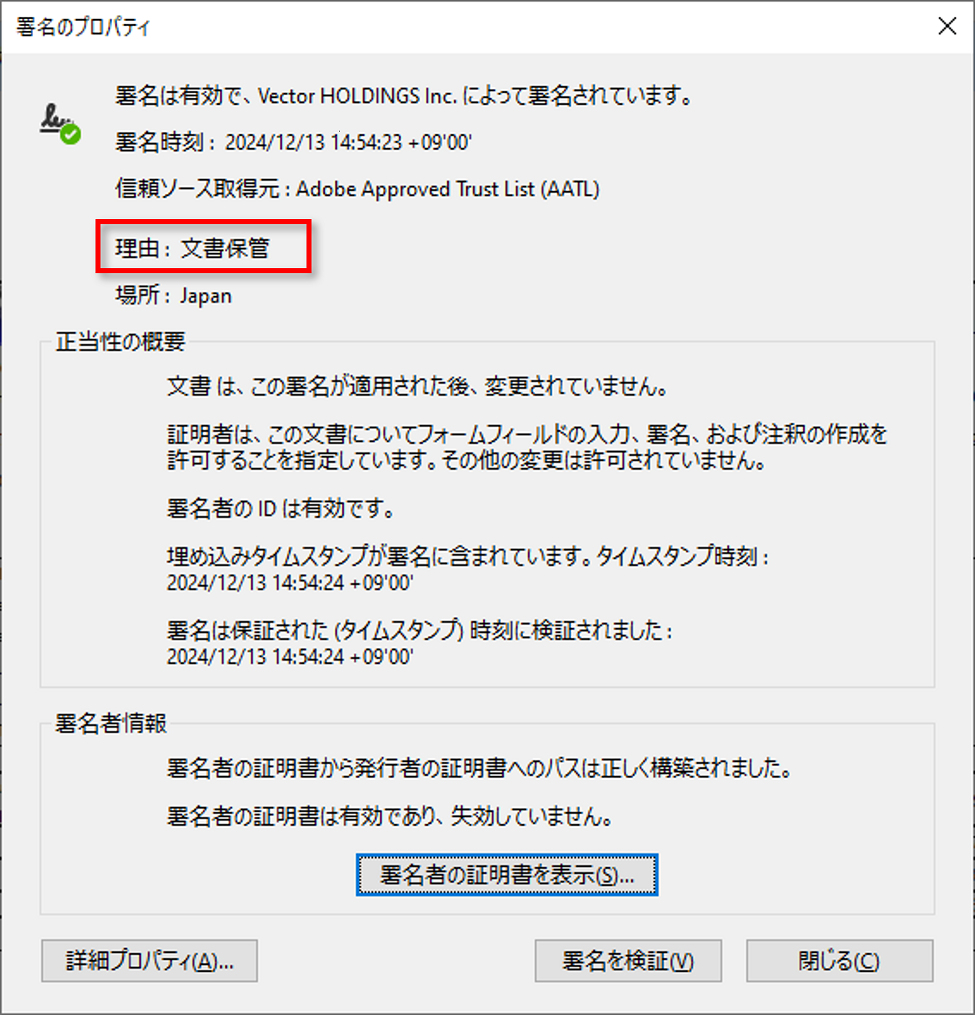 文書Noは署名の一番最後に記録されます。
文書Noは署名の一番最後に記録されます。この署名は、依頼作成時に「文書Noを入れる」のチェックをオフにした場合でも記録されます。
Q&A:文書Noとは何ですか?
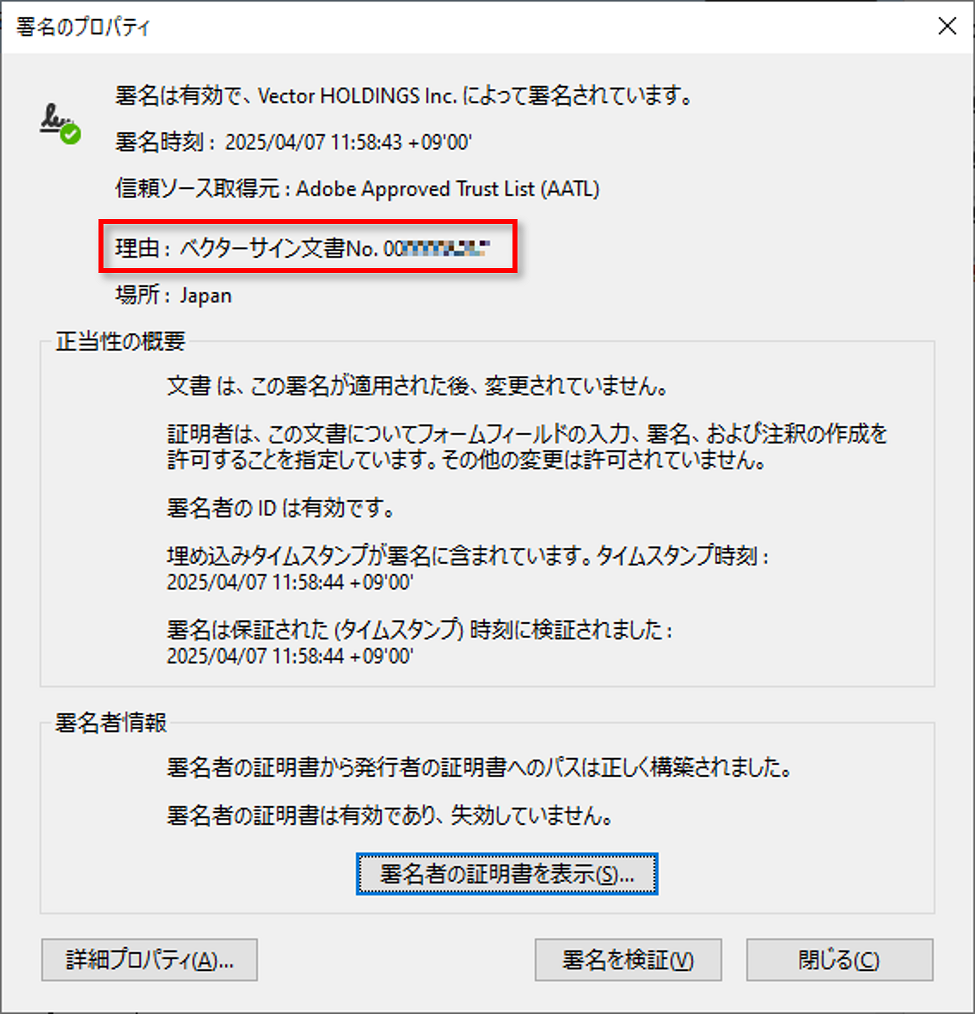
署名時刻の“ずれ”について
ベクターサインの文書詳細画面に表示される署名時刻と、PDFのプロパティに記録される署名時刻にはずれが生じる場合があります。これは前者が「署名者が署名ボタンを押した時刻」であるのに対し、後者が「システムによって実際に署名が付与された時刻」であるためです。
時刻のずれによって、電子署名・タイムスタンプの有効性が失われることはありません。
タイムスタンプの確認
署名パネルで「 SeikoTimestamp Service. Accredited~~」と表示されている項目は、文書に付与されたタイムスタンプを示しています。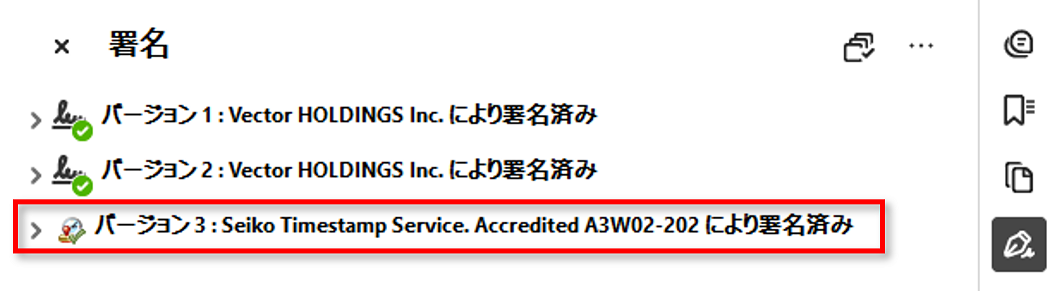
承認・署名時に付与されるタイムスタンプについて
ベクターサインでは署名の有効期間が約10年保持される「長期署名」を採用しています。そのため、承認・署名を行った文書には必ずタイムスタンプが付与されます。
長期署名とは
電子証明書の有効期限は、電子署名法により最長でも「電子証明書の発行日から5年」と定められています。対してタイムスタンプの有効期限は10年となっています。
電子署名が付与された文書に対し、証明書の有効期間内にタイムスタンプを付与することで、電子証明書の有効期限が切れた後も、その有効性を保証することが可能となります。
タイムスタンプの有効期限が残りわずかとなった場合は、その時点での最新の暗号技術が用いられたタイムスタンプを新たに付与することで期間が延長されます。
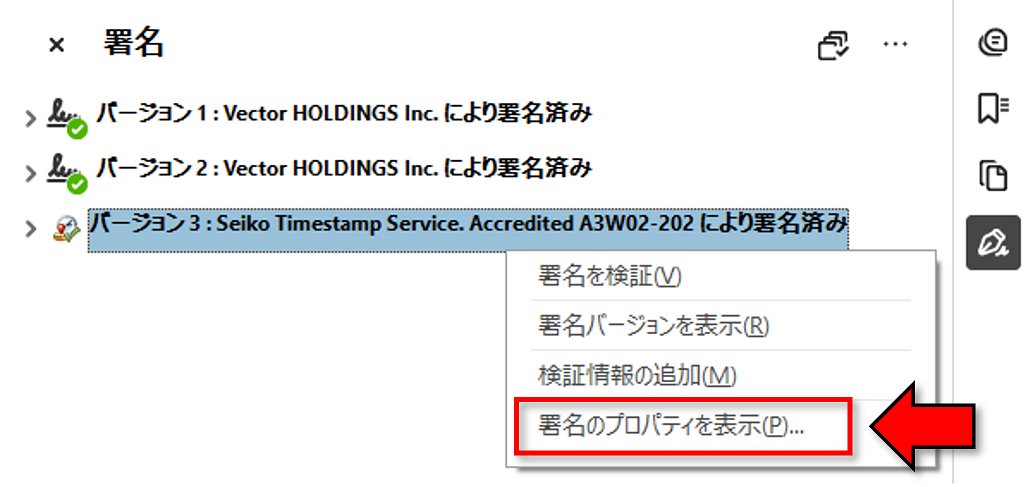
プロパティが開いたら「署名者の証明書を表示」をクリックして証明書ビューアを表示します。
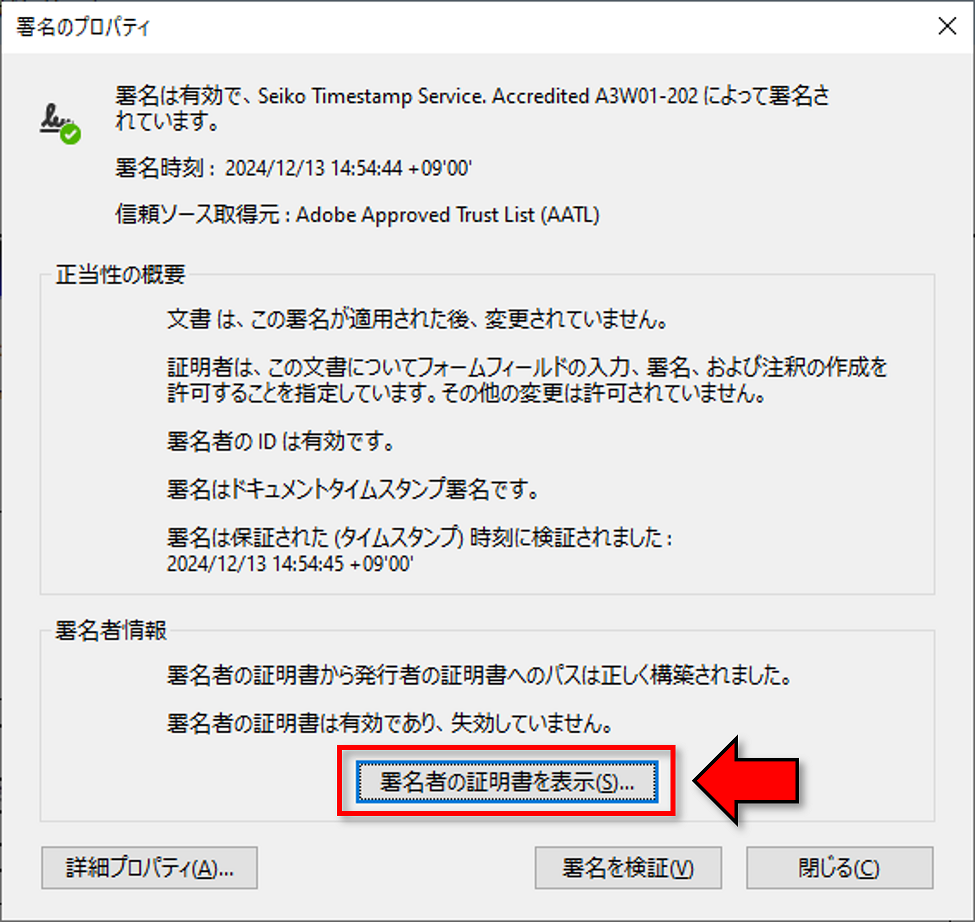
証明書ビューア内の「有効期間の終了」に記載された日時がタイムスタンプの有効期限であり、同時に署名の有効期間となります。
ベクターサインで署名・タイムスタンプを行った文書は、ベクターサインの保管庫内にある限り、タイムスタンプの有効期限が近くなると自動で新たなタイムスタンプが付与される仕組みとなっています。